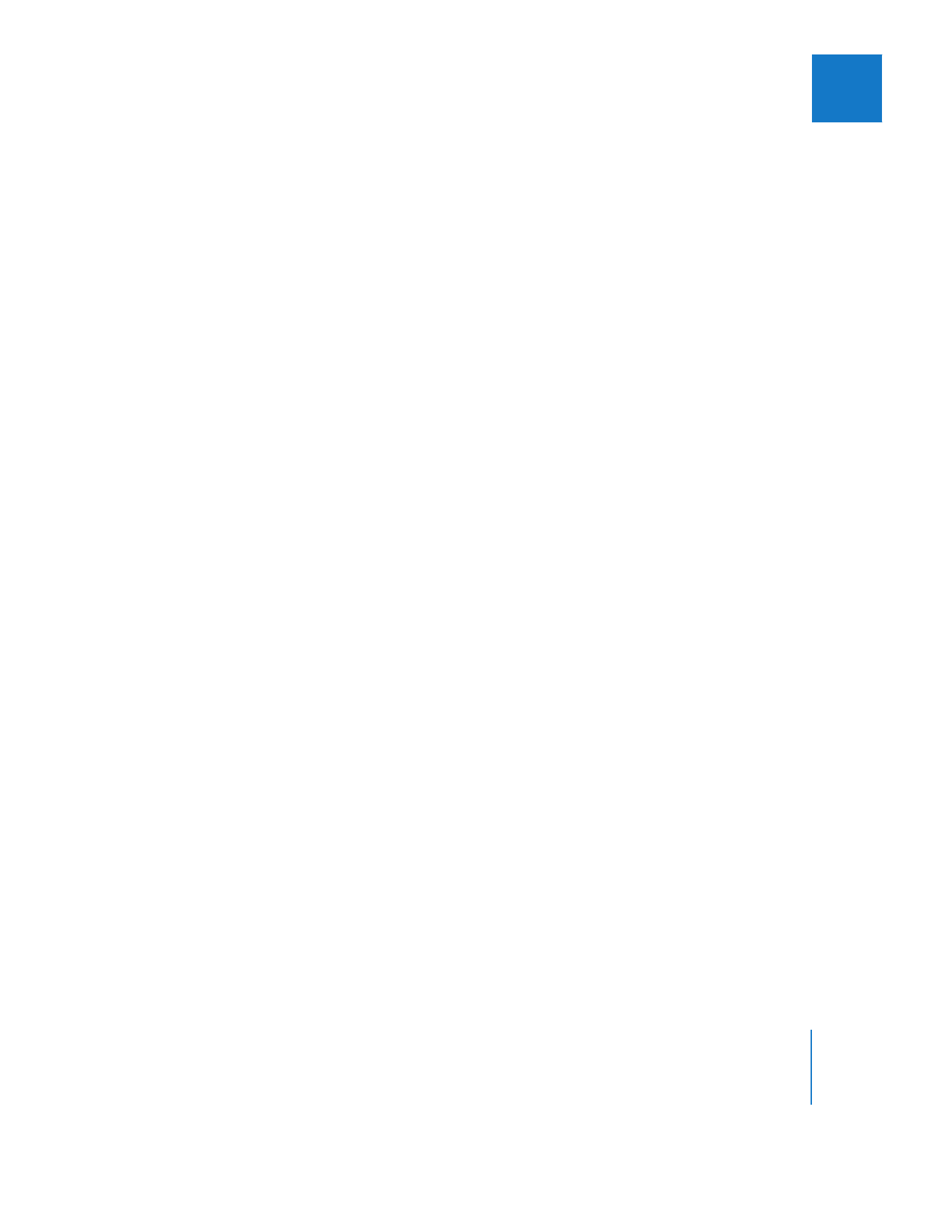
Abgleichen eines Bilds im Fenster „Viewer“ mit einem
Sequenzclip im Fenster „Canvas“ oder „Timeline“
In der gleichen Weise wie Sie das Bild eines Sequenzclips mit demselben Bild im zuge-
hörigen Master-Clip abgleichen (vgl. „
Abgleichen eines Bilds im Fenster „Canvas“ mit
dessen Master-Clipbild
“ auf Seite 482), können Sie auch Bilder in einer Sequenz finden,
die mit einem offenen Clip im Fenster „Viewer“ übereinstimmen. Mit dieser besonders
leistungsstarken Funktion können Sie unmittelbar prüfen, ob im Fenster „Viewer“ geöff-
netes Material an einer beliebigen Stelle der aktuellen Sequenz verwendet wird.
Gehen Sie wie folgt vor, um ein Bild aus einem Master-Clip (oder einem beliebigen
Browser-Clip) mit einem Sequenzclip in der aktuellen Sequenz abzugleichen:
1
Öffnen Sie eine Sequenz im Fenster „Timeline“.
2
Öffnen Sie einen Browser-Clip im Fenster „Viewer“. Navigieren Sie dann zu dem Bild in
der aktuellen Sequenz, mit dem Sie den Browser-Clip abgleichen wollen.
3
Wählen Sie „Anzeigen“ > „Gleiches Bild“ > „Master-Clip“ (oder drücken Sie die Taste „F“).
Wenn das im Fenster „Viewer“ angezeigte Bild in einem zugehörigen Clip in der
Sequenz vorkommt, wird die Abspielposition im Fenster „Canvas“ bzw. „Timeline“ zu
diesem Bild bewegt. Falls das zugehörige Clipbild mehrere Male in der Sequenz vor-
kommt, bewegt Final Cut Pro die Abspielposition des Fensters „Timeline“ zu dem ersten
dieser Bilder, das hinter der aktuellen Abspielposition angeordnet ist.